So ändern Sie den Namen Ihres Windows-Computers

Wenn Sie den Namen Ihres Computers ändern müssen, hat sich der Prozess seit Windows XP nicht geändert. In Vista bis Windows 10 wird daher folgendermaßen vorgegangen.

Heute morgen habe ich eine E-Mail von Rudy erhaltenunserer Leser über das Ändern / Umbenennen seines Windows-Computernamens. Seine Frage ist einfach und wird oft gestellt. Anstatt sie im Forum zu beantworten, habe ich beschlossen, diesen Artikel zu verfassen, um zu zeigen, wie es gemacht wird.
Steve, ich habe den Namen im Besitz geändert. Wie ändere ich den Computernamen unter Windows Vista?
Der Prozess hat sich seit Windows XP nicht geändertDies gilt auch für das Ändern des Namens in Vista über Windows 10. Vergessen Sie nicht, dass Sie mit einem Konto angemeldet sein müssen, das über Administratorrechte verfügt. Bei diesen Schritten wird auch davon ausgegangen, dass Ihr Computer Mitglied einer Arbeitsgruppe und nicht einer Windows-Domäne / eines Active Directory ist (Firmennetzwerk.)
Schritt 1
Drücke den Anfang Button und Rechtsklick Computer und wählen Sie Eigenschaften.
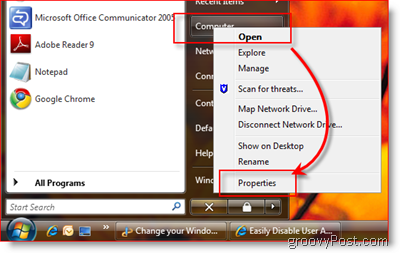
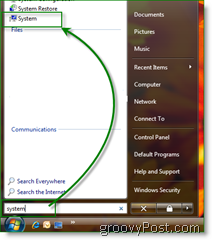
Hinweis: Wie bei allen Windows-Anwendungen gibt es mehrere Möglichkeiten, das Gleiche zu tun. Unter Windows 7 und Vista können Sie einfach System eingeben und auf System klicken, wie rechts gezeigt.
Schritt 2
Klicken Sie zuerst auf Einstellungen ändern.
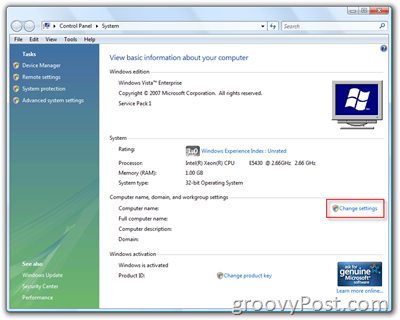
Schritt 3
Klicken Veränderung Klicken Sie auf der Registerkarte Computername auf die Schaltfläche.
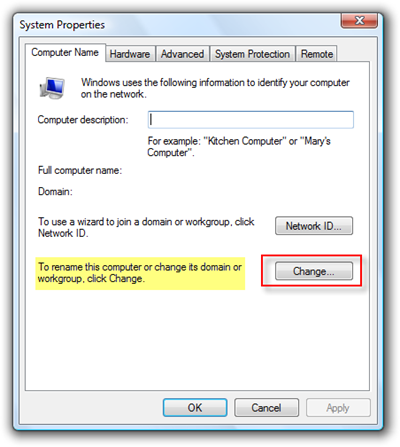
Schritt 4
Geben Sie den neuen Namen für Ihren Computer unter ein Computername-Feld.
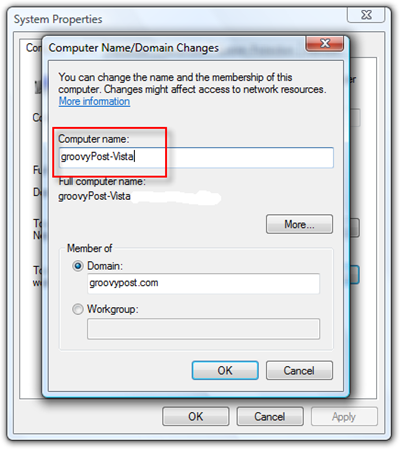
Sobald Sie Schritt 4 abgeschlossen haben, klicken Sie einige Male auf OK. Sie werden aufgefordert, den Computer neu zu starten. Sobald der Neustart abgeschlossen ist, wird der Name Ihres neuen Computers wirksam.










Hinterlasse einen Kommentar